Einzelne Objekte farblich ändern:
Das Bild laden und dasFarbenrad aktivieren und auf den Farbbereich klicken (Mauszeiger wird zur Pipette), den ich ändern möchte.
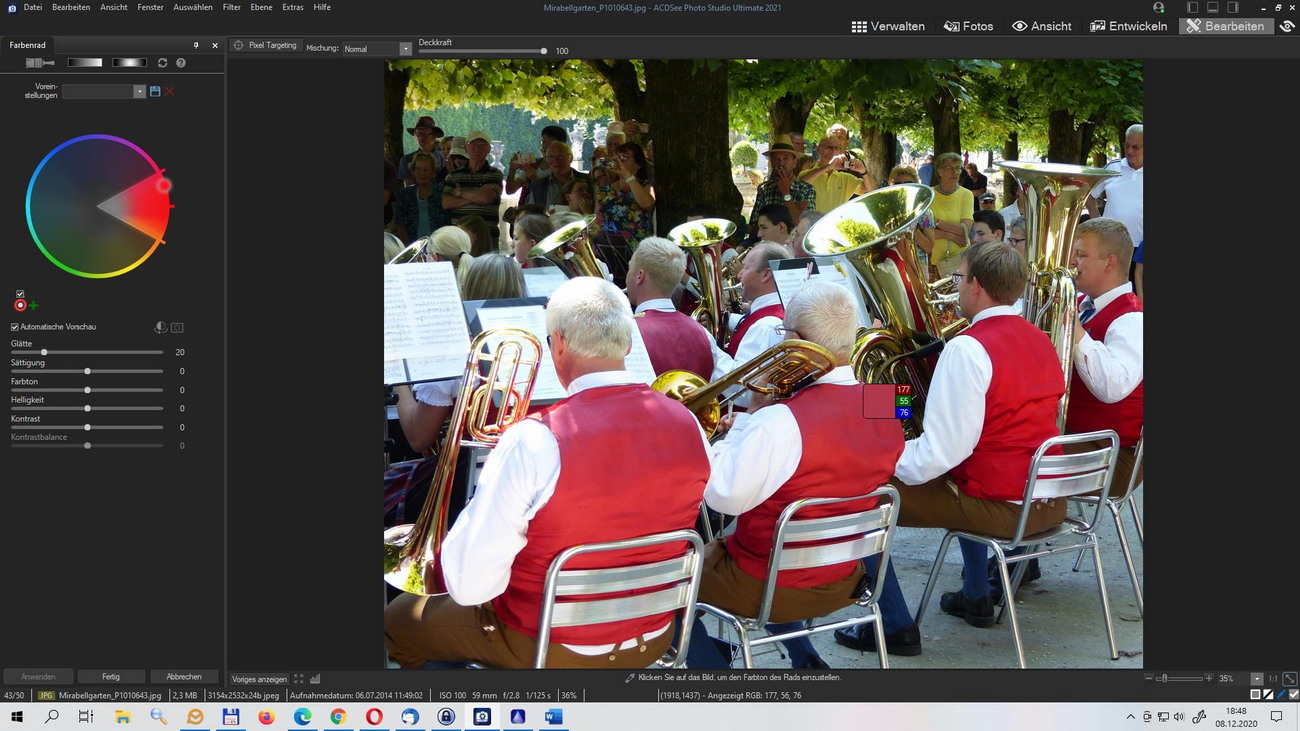
 Jetzt den Bearbeitung-Korrekturpinsel anwählen.
Jetzt den Bearbeitung-Korrekturpinsel anwählen.
Die voreingestellte rote Maskenfarbe habe ich auf grün gesetzt, da ich so mein Objekt besser sehe.
Nun die Pinselgröße bzw. Strichstärke anpassen (geht am besten mit dem Mausrad) und über den zu ändernden Bereich malen. In diesem Fall habe ich das ganz grob gemacht, da kein anderer roter Bereich direkt angrenzt.
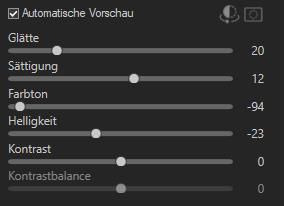 Nach diesem Maskieren „Pinselstriche zeigen“ deaktivieren und unten den gewünschten neuen Farbton (bei mir Blau) wählen.
Nach diesem Maskieren „Pinselstriche zeigen“ deaktivieren und unten den gewünschten neuen Farbton (bei mir Blau) wählen.
Eventuell noch die Sättigung, Helligkeit etc. anpassen. Fertig!
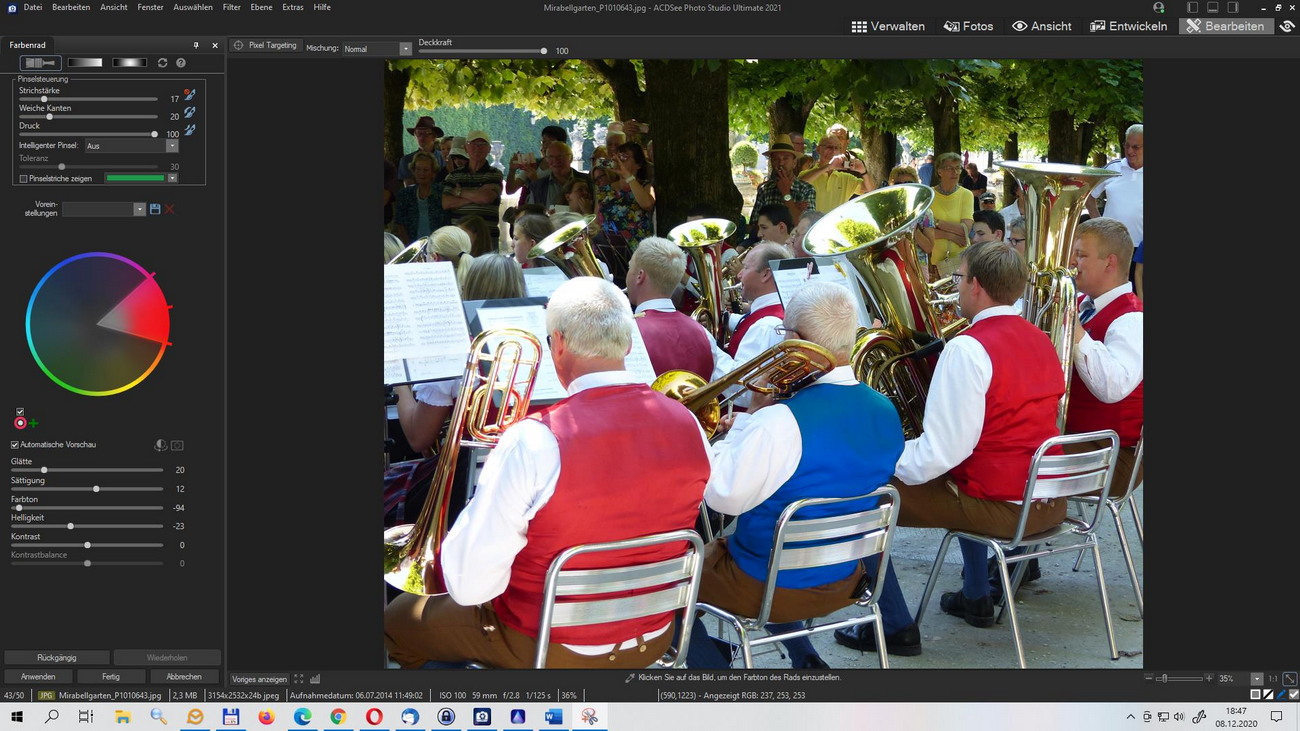
Achtung:
Grenzen ähnliche oder gleiche Farben aneinander, muss man bei der Auswahl entsprechend aufpassen, eventuell die Pinselgröße anpassen.
Das tolle bei diesem Bearbeitungs-Korrekturpinsel von ACDSee ist aber, dass man mit der rechten Maustaste sofort korrigieren kann. Dazu natürlich den Pinsel entsprechend verkleinern….
Es geht aber auch noch anders:
Diese rote Fassade (typisch NewYork) möchte ich gerne grün einfärben - aber diese rote Werbefläche am rechten Rand möchte ich rot lassen.
Ich wähle mit Strg+R (Rechteckiges Auswahlwerkzeug) den zu ändernden Bereich aus.
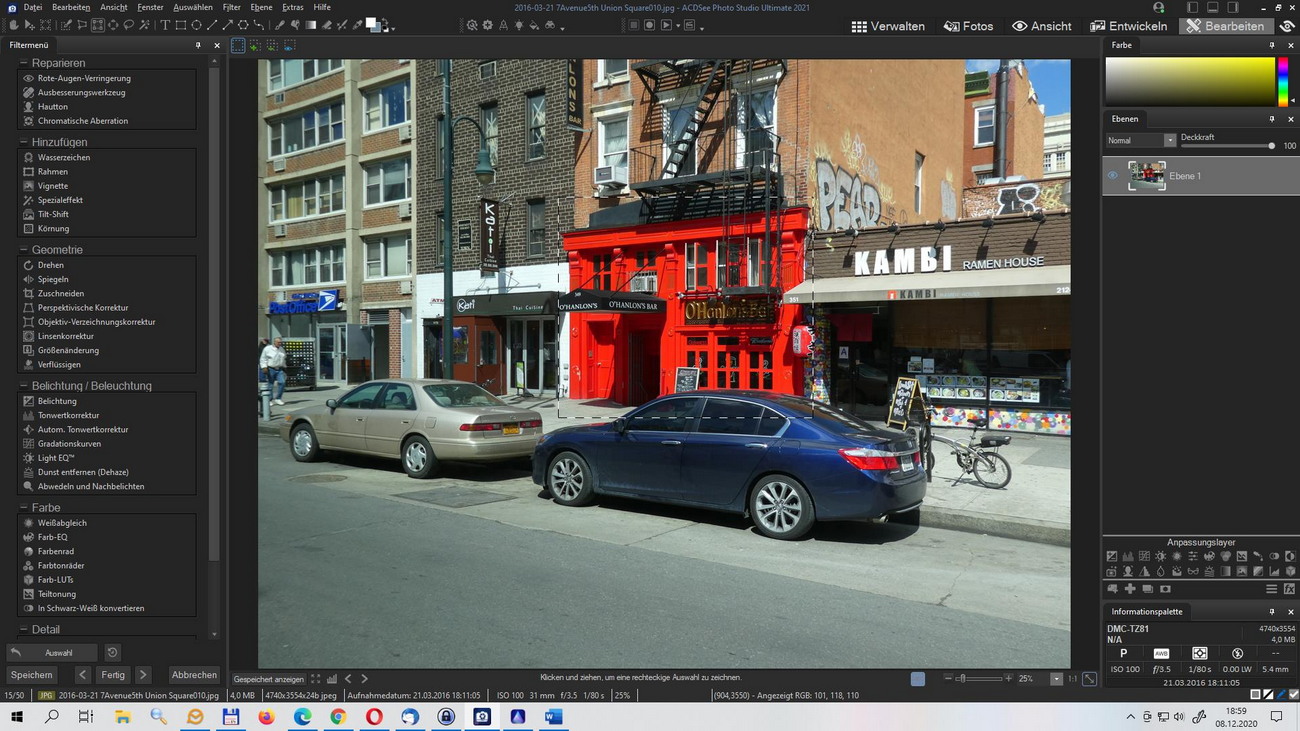
Da ich diese kleine rote Fäche rechten Rand der Fassade behalten möchte, ziehe ich diese mit Strg+I (Elliptisches Auswahlwerkzeug) ab.
WICHTIG: Dazu muss aber „Abziehen“ aktiviert sein, siehe gelben Pfeil auf Abbildung unten.
Danach sieht die Auswahl so aus:

Nun das Farbenrad aktivieren und wie die neue, gewünschte Farbe wählen (wie oben) und anpassen. Danach die Auswahl mit Alt+D aufheben – FERTIG!
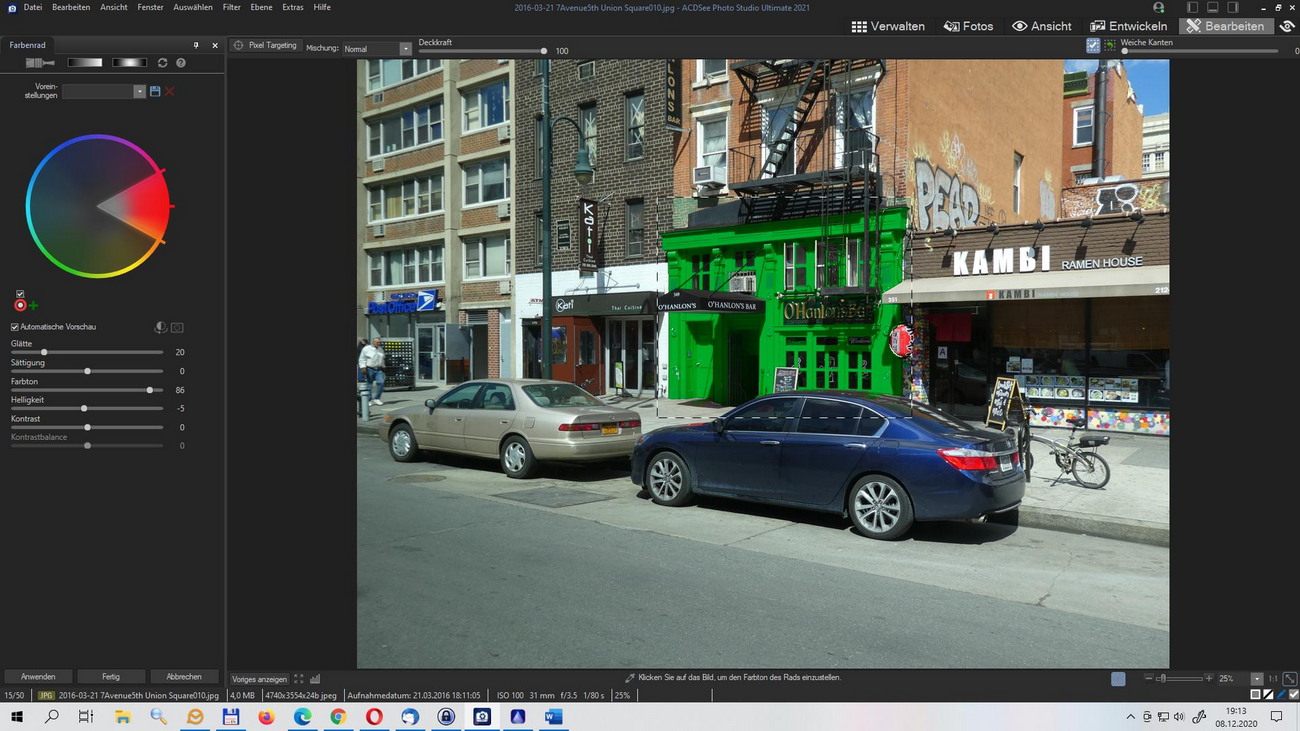
Das sind natürlich nur willkürliche Beispiele zur Demonstration.
Natürlich ändere ich normalerweise die Farbe der Fassaden nicht, aber ich denke, dass es genügend Anwendungsmöglichkeiten gibt....
Viel Spaß und Erfolg,
